
Հետեւաբար հաճախակի հարցը. Եվ արդյոք իմ նոութբուքը աջակցում է 5 ԳՀց Wi-Fi- ին եւ ինչպես պարզել: Այս ձեռնարկի մեջ մանրամասն պատասխան է դրան:
- 5 ԳՀց Wi-Fi- ի աջակցության առկայությունը տեսնելու ուղիներ
- Հրամանատարի վրա Wi-Fi ստանդարտների սահմանում
- Լրացուցիչ եղանակներ
- Ինչ անել, եթե աջակցությունը 5 ԳՀց է, բայց կապում է 2,4 ԳՀց
- Տեսանյութերի հրահանգ
Network անցի աջակցության ներկայությունը սովորելու եղանակներ 5 GHZ Wi-Fi նոութբուքի ադապտեր
Առավել հաճախ առաջարկվող մեթոդը սատարված Wi-Fi ստանդարտների սահմանումն է `օգտագործելով հրամանի գիծը եւ եզրակացությունները` այս ստանդարտների հիման վրա 5 ԳՀց աջակցության առկայության վերաբերյալ:Այս մեթոդը նախ կվերանայվի, բայց այն հազվադեպ է նշել նրբերանգները եւ միակ հնարավոր չէ: Բոլոր դեպքերում անհրաժեշտ է, որ WLAN ադապտեր նոութբուքը տեղադրել է բնօրինակ վարորդներ:
Հրամանատարի հուշումի վրա աջակցվող ստանդարտների եւ անլար ցանցի սահմաններում
Windows 10, 8.1 եւ Windows 7 հրամանի տողի գործիքները թույլ են տալիս պարզել, թե 802.11-ի որ վարկածներն են աջակցում ձեր Wi-Fi ադապտերին, եւ այդ վարկածները իմանալը կարող է որոշվել, իսկ 5 ԳՀց ցանցերում աշխատելու ունակություն, քայլեր կլինեն :
- Գործարկեք հրամանի հուշումը, պարտադիր չէ, որ ադմինիստրատորի անունից: Սկսնակների համար առանձին նոտա. Հրամանի գիծը եւ «Run» պատուհանը տարբեր բաներ են, բայց մեկնաբանություններով, ես նկատեցի, որ դրանք հաճախ շփոթված են:
- Մուտքագրեք հետեւյալ հրամանը եւ սեղմեք Enter Մուտք գործելուց հետո. Netsh Wlan Show Driver
- Կատարման արդյունքում հրամանի տողը տեղեկատվություն կցուցաբերի ձեր Wi-Fi Adapter- ի կողմից աջակցվող հատկությունների մասին, որոնք, ամենայն հավանականությամբ, պտտվում են, մեզ հետաքրքրում է «ռադիոյի մոդուլների աջակցվող տեսակները»:
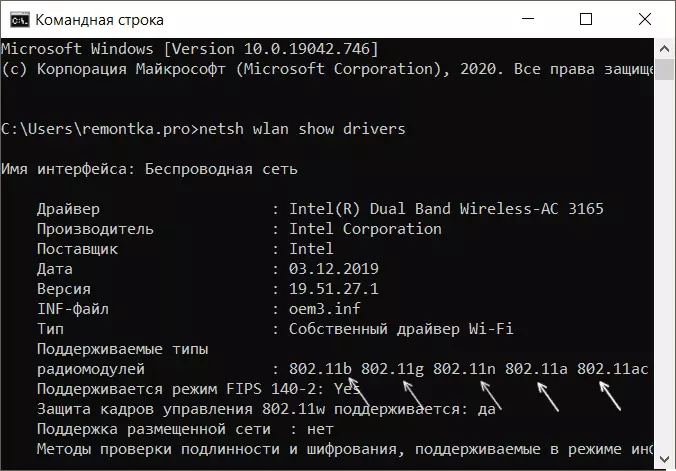
- Եթե տեսնում եք ցուցակում 802.11A կամ 802.11ac: - Laptop կամ համակարգիչ Աջակցում է 5 ԳՀց ցանցերի Եվ այն կարող է աշխատել երկու տատանւրով (կպահպանվի նաեւ 2,4 ԳՀց):
- Եթե ցուցակում 802.11B:, 802.11 գ: մի քանազոր 802.11n. - Ամենայն հավանականությամբ, ձեր Wi-Fi ադապտորը Աջակցում է ընդամենը 2,4 ԳՀց.
Նախկինում նշված մասերից մեկը կապված է 5-րդ կետի հետ. Սովորաբար համարվում է, որ օժանդակ ստանդարտների նշված ցուցակը միանշանակ ցույց է տալիս 5 ԳՀց ցանցի աջակցության բացակայությունը: Այնուամենայնիվ, 802.11-ի ստանդարտը կարող է աջակցել այս Wi-Fi տիրույթում աշխատելու համար, բայց այդպիսի անլար ադապտերները հազվադեպ են, սովորաբար, ոչ:
5 ԳՀց ցանցերի աջակցության առկայությունը որոշելու լրացուցիչ եղանակներ
Եթե վերը առաջարկվող մեթոդը ձեզ չի համապատասխանում, օրինակ, այն պատճառով, որ հրամանի հուշում չկա, կարող եք.
- Բացեք ադապտերի Wi-Fi (WLAN) հատկությունները սարքի մենեջերում (այն բացելու համար կարող եք սեղմել ստեղները: Win + R. եւ մտնել DEVMGMT.MSC. ) Եւ գնացեք «առաջադեմ» ներդիրին: 5 ԳՀց ցանցերի աջակցությամբ կարող եք հայտնաբերել երկու տատանվող ադապտերի շահագործման հետ կապված իրերը, օրինակ. «Հեռուստատեսության լայնությունը 5 ԳՀց», «802.11 անլար ցանցի ռեժիմ» կամ այլն է կախված Հատուկ ադապտերի մոդելը:
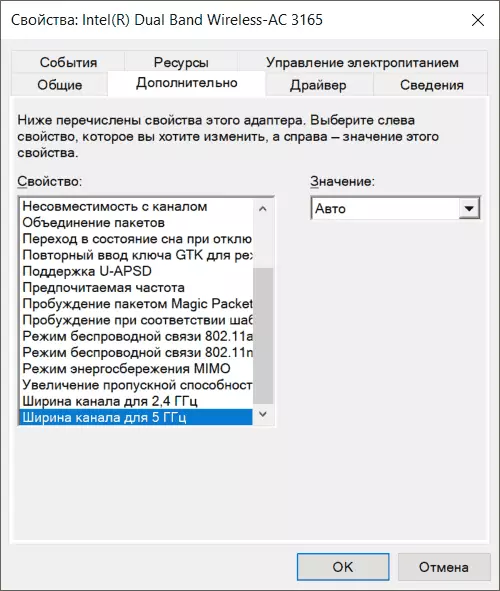
- Գտեք արտադրողի պաշտոնական կայքում կամ առցանց խանութում նոութբուքի ձեւափոխման ճշգրիտ բնութագրերը, սովորաբար կա աջակցվող Wi-Fi ցանցի ստանդարտների ցուցակը:
- Տեսարանը սարքի կառավարչի «Network անցային ադապտերներ» բաժնում, ձեր Wi-Fi ադապտերի անվանումը (սովորաբար, իր անունով) բառերն անլար կամ Wi-Fi բառեր են: Եթե վերնագիրը պարունակում է » Երկակի խումբ: «Այնուհետեւ 5 ԳՀց է ապահովվում: Եթե բառեր չլինեն, կարող եք որոնել ադապտերի անունով ինտերնետում: Այս եղանակով գտեք աջակցվող ստանդարտները միշտ չէ, որ պարզ է, բայց գուցե:
Ինչ անել, եթե նոութբուքը աջակցի 5 ԳՀց Wi-Fi- ին, բայց կապի 2.4 ԳՀց-ին
Հնարավոր է իրավիճակ, երբ չնայած քննարկվող միջակայքի աջակցությանը, նոութբուքը շարունակում է կապվել 2.4 ԳՀց ցանցերի հետ: Այս գործի հնարավոր գործողություններ.
- Ձեր Wi-Fi երթուղիչի պարամետրերում տվեք 5 ԳՀց ցանցերի եւ 2.4 ԳՀց տարբեր անուններ, ապա ընտրեք ցանկալի ցանցը նոութբուքից:
- Սարքի մենեջերում գնացեք ադապտերի Wi-Fi հատկություններին եւ անցեք «Ընդլայնված» էջանիշի: Ստուգեք ցուցակը, իրերը կազմաձեւելու համար: Օրինակ, «անլար կապի ռեժիմի» կամ «անլար ռեժիմի» առկայության դեպքում ավտոարում կարող եք փոխել արժեքը 802.11: Անլար կապի ռեժիմը կարող է կազմաձեւվել առանձին `յուրաքանչյուր Wi-Fi ստանդարտի համար, այս դեպքում դա ցույց է տալիս ցանցի հաճախականությունը: «Նախընտրելի հաճախականության» կամ «նախընտրելի խմբի» կետի առկայության դեպքում դուք դրա մեջ կարող եք ընտրել նախընտրելի տեսականի 5 ԳՀց:
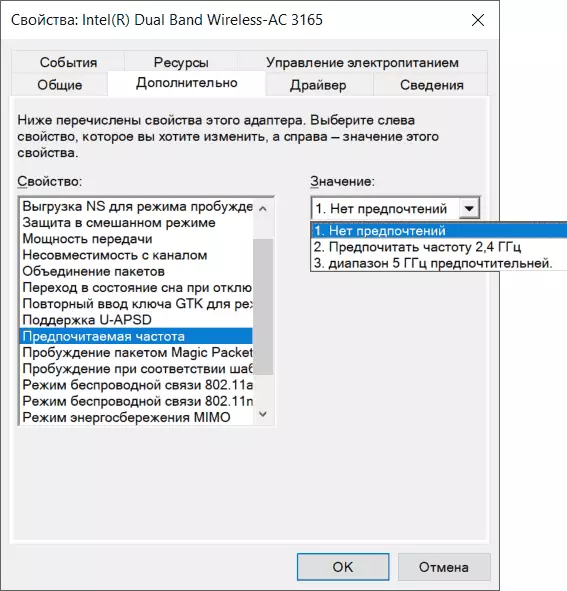
Եթե առաջարկվող երկու քայլերը չօգնեցին կամ չկիրառվեն, ձեռքով սահմանեք ձեր մոդելի արտադրողի արտադրողի արտադրության պաշտոնական Wi-Fi վարորդներին (WLAN):
Տեսանյութ
Ինչ-որ բան ունեք նյութը ավելացնելու համար: Ես ուրախ կլինեմ ձեր մեկնաբանությամբ:
